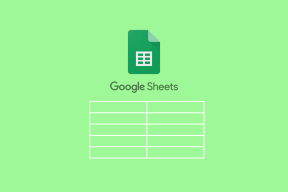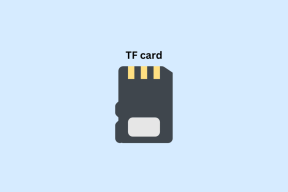12 najboljših načinov za popravljanje pojavnega okna za izboljšanje natančnosti lokacije v Androidu
Miscellanea / / November 29, 2021
Navigacijske aplikacije so blagodat za popotnike. Pokaže vam daleč naprej, ne glede na to, kje ste. Nekaj uporabnikov, ki jih več dni muči pojavno okno »Izboljšati natančnost lokacije?«. In tapkanje na gumb Strinjam se v tej situaciji ne pomaga.

To otežuje uporabo funkcije GPS in je lahko tudi moteče. Kolikokrat morate dati isto dovoljenje? Poglejmo, kako lahko hitro odpravimo to napako v pojavnem oknu Android.
1. Izklopite in znova vklopite GPS in mobilne podatke
Ta trik lahko včasih deluje kot čar. Odprite center za obvestila, da poiščete mobilne podatke in preklopne gumbe GPS. Enkrat se dotaknite obeh, da ga izklopite, počakajte nekaj sekund, preden ga znova vklopite.
2. Posodobite operacijski sistem Android
Odprite Nastavitve in tapnite O telefonu in nato Posodobitev sistema.


Tam bi morali videti vse nove posodobitve, ki so na voljo. Stvari se lahko razlikujejo glede na vaš OEM in uporabniški vmesnik.

To je precej standarden korak pri GT. Ko je posodobitev končana, znova zaženite telefon in znova preverite, ali je še vedno prikazano pojavno okno Izboljšajte natančnost lokacije.
3. Konflikt aplikacije
Popolnoma v redu je namestiti in uporabljati več kot enega navigacijsko aplikacijo kot so Google Zemljevidi, Waze in tako naprej. Včasih lahko povzročijo konflikte, ki povzročijo napake, kot je tista, s katero se soočate. Preverite, ali odstranitev vseh navigacijskih aplikacij razen ene pomaga.
4. Signalni in celični stolp
Ali na pametnem telefonu dobivate dober signal? Uporaba navigacijskih aplikacij zahteva tudi močan signal. Prenesite aplikacijo OpenSignal. Preverite lahko pokritost omrežja za več telekomunikacijskih operaterjev po vsem svetu. S temi informacijami, narisanimi na zemljevidu, lahko preverite, kje je najbližji stolp, ali prejemate dovolj signala, kakovost povezave in drugo. Prav tako lahko preizkusite hitrost pasovne širine in zakasnitev tako za mobilne naprave kot za Wi-Fi.


Druga uporabna aplikacija je Coverage, ki bo ustvarila osebni zemljevid vseh točk, kjer ste prejemali dobre in slabe signale. Koristno je, ko se vam mudi in želite izvedeti najbližje območje ali lokacijo, kamor se lahko vozite, da bi dobili boljši signal.
Prenesite OpenSignal
Prenesite pokritost
Tudi na Guiding Tech
5. Nastavitve natančnosti GPS
GPS je privzeto nastavljen na način varčevanja z baterijo. Ta nastavitev vam ponuja najboljše iz obeh svetov, vendar lahko povzroči težave, povezane z GPS-om, kot je pojavno okno za izboljšanje natančnosti lokacije. Odprite Center za obvestila in dolgo pritisnite ikono GPS, da odprete nastavitve GPS.


Tukaj izberite način visoke natančnosti, da izboljšate zaznavanje lokacije in se znebite tega nadležnega pojavnega okna. Nekateri uporabniki so že imeli možnost nastavljeno na Visoka natančnost in so našli olajšanje, potem ko so jo nastavili na način samo naprave. Skratka, poskusite vse tri možnosti in poglejte, če kdo pomaga. Veliko je odvisno tudi od znamke in modela vašega pametnega telefona.
6. Izklopite zgodovino lokacij
Google Zemljevidi spremljajo vsak vaš premik in celo pošiljajo mesečno poročilo po e-pošti, ki vsebuje zgodovino lokacij. To funkcijo morda uporabljate ali pa tudi ne, vendar je morda dobra ideja, da jo izklopite. Tako za to napako kot za zasebnost. Vrnite se na zaslon GPS, kot ste storili v točki 4 zgoraj, in tapnite možnost Google Zgodovina lokacij.


Na naslednjem zaslonu izklopite možnost Zgodovine lokacij. Preverite, ali se pojavno okno vrne. Prav tako ga lahko izklopite na celotnem računu Google Moj račun stran.
7. Dovoljenja za aplikacije
Navigacijske aplikacije niso edine aplikacije, ki iščejo dostop do vaših lokacijskih podatkov. Obstajajo tudi druge aplikacije, kot so hrana, fitnes, nakupovanje, in nekatere slabe aplikacije, ki uporabljajo tudi vašo podatki o lokaciji. Odprite Nastavitve in pojdite na Dovoljenja pod Aplikacije.


Tukaj tapnite Lokacija, da vidite, katere aplikacije imajo dostop. V mojem primeru je številka 56, zato bom nocoj porabil nekaj časa za pregledovanje vseh dovoljenj aplikacij in nekaj čiščenja hiše. Mogoče bi moral tudi ti nekaj narediti.


8. Počisti podatke iz predpomnilnika aplikacije Map
Odprite Nastavitve in tapnite Aplikacije in Upravljanje aplikacij.


Poiščite in odprite Google Zemljevide ter izberite Počisti podatke na dnu zaslona.


Izberite Počisti vse podatke in Počisti predpomnilnik, da se znebite morebitnih poškodovanih podatkov.

Enak postopek ponovite za katero koli drugo aplikacijo za zemljevid ali navigacijo, ki jo uporabljate.
Tudi na Guiding Tech
9. Storitve Google Play
Številne aplikacije se zanašajo na storitve Google Play, da delujejo na vašem pametnem telefonu Android. Ponovno ponovite zgornje korake in tokrat počistite predpomnilnik in podatke storitev Google Play.

Zdaj tapnite Force stop in po približno 10 minutah znova zaženite telefon. Zdaj vklopite GPS in videli boste več pojavnih oken iz različnih aplikacij, ki zahtevajo dostop do lokacije. Tapnite katero koli pojavno okno, da posodobite aplikacijo Storitve Play in jo omogočite. Med vsemi pojavnimi okni boste videli tudi pojavno okno Izboljšaj natančnost lokacije. Ne pozabite dotakniti možnosti Strinjam se.
Opomba: Če ne morete ustaviti storitev Play ali je možnost zatemnjena, onemogočite funkcijo Najdi moj telefon ali katero koli drugo izgubljeno funkcijo/aplikacijo naprave, ki jo morda uporabljate.
10. Odstrani aplikacijo
Če brisanje starih podatkov ne pomaga, znova namestite navigacijsko aplikacijo iz Trgovine Play. Razlog, zakaj priporočam odstranitev aplikacije po čiščenju podatkov iz predpomnilnika, je ta, da je rezultat čista namestitev. V nasprotnem primeru bo aplikacija ob ponovni namestitvi ponovno uporabila stare podatke na vašem pametnem telefonu.
11. Poskusite drugo aplikacijo za zemljevid
Ko odstranjujete aplikacijo za zemljevid, je tudi pravi čas za to poskusite z drugo aplikacijo. Čeprav razumem, zakaj toliko nas ljubi in uporablja Google Zemljevide, obstaja več alternativ, od katerih so nekatere precej solidne. Morda se boste znebili pojavnega okna za izboljšanje natančnosti lokacije v telefonu.
12. Tovarniška ponastavitev
Če vam je to uspelo do zdaj, nimate izbire. Naredite varnostno kopijo in jo še enkrat preverite, preden nadaljujete z možnost ponastavitve. Ali je to ali pa nehate uporabljati GPS v telefonu.
Pokaži mi pot
Pojavna okna so moteča, še posebej, ko se nameravate dotakniti nečesa in se pojavno okno samo razkrije. In na koncu se dotaknete napačnega gumba. To je slabše. Upam, da bo eden ali več teh korakov pomagalo. Če ste našli drug način za rešitev te napake, nam to sporočite v spodnjih komentarjih. Morda bo pomagalo našim bralcem.
Naslednji: Ali uporabljate Google Zemljevide na telefonu? Kliknite spodnjo povezavo, če želite izvedeti več o 22 trikih Google Zemljevidov, ki niso tako priljubljeni, a prav tako neverjetni.